PS如何制作渐变背景效果
发布时间:2017-03-28 22:36
相关话题
一般来说图片的背景颜色最好酷炫一点,那么做成酷炫的背景做好用渐变来做。下面就让小编告诉你PS如何制作渐变背景效果的方法,一起学习吧。
PS制作渐变背景效果的方法
打开ps,新建一个500乘500PX的背景。
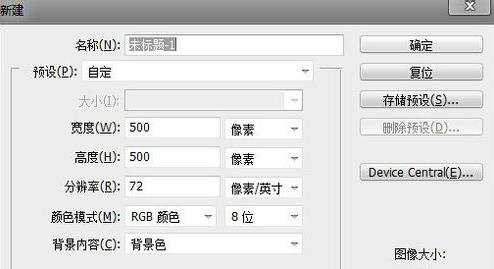
工具栏中有很多的工具,找到渐变工具,如果不知道哪个是渐变工具可以把鼠标放在工具栏中,3秒过后会显示出来。认准图片上渐变工具的形状即可。
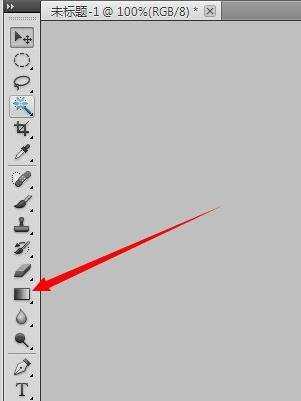
点击后在导航下出现很多类型的属性,要研究就自己去深入,在这里只讲比较容易学到的。(点击编辑渐变)
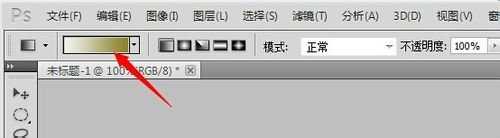
在渐变编辑器中编辑自己喜欢的样式,完成后点击确定。
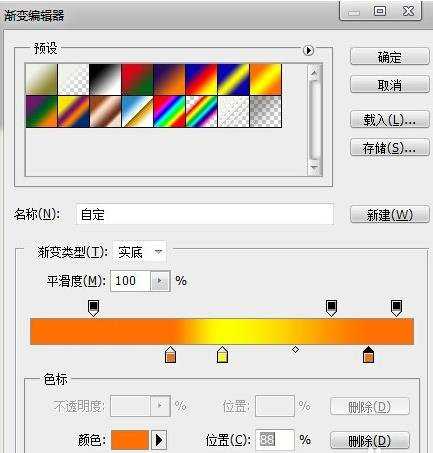
新建一个图层,选中新建的这个图层,如下图所示:
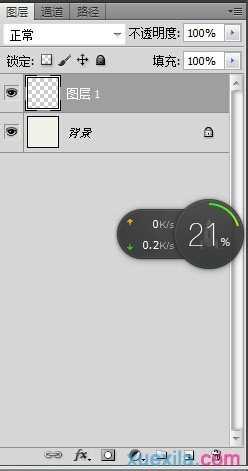
把鼠标放在PS图层中会变成十字架,点击鼠标左键不放,然后在图层1中拉动。
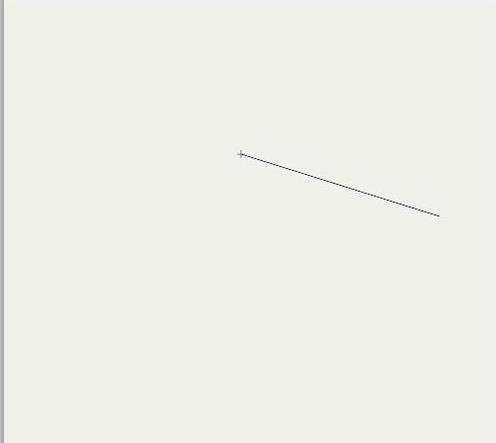
效果如下,这个是我简单弄的,如果你需要更好看把属性调整成自己喜欢的样子。


PS如何制作渐变背景效果的评论条评论